はじめに
今回は分離したボーンの作り方を紹介します。
基本的なモデルとボーンを作ってウエイトが塗られた状態からスタートします。
作り方はこちらをご覧ください。
今回はこのようなモデルとボーンがある状態からスタートします。
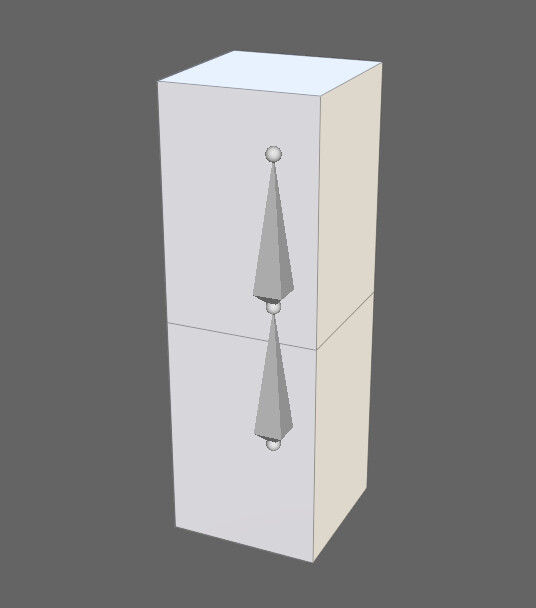
ボーンの分離(親子関係なし)
ボーンを選択。
Tabキーで編集モード。
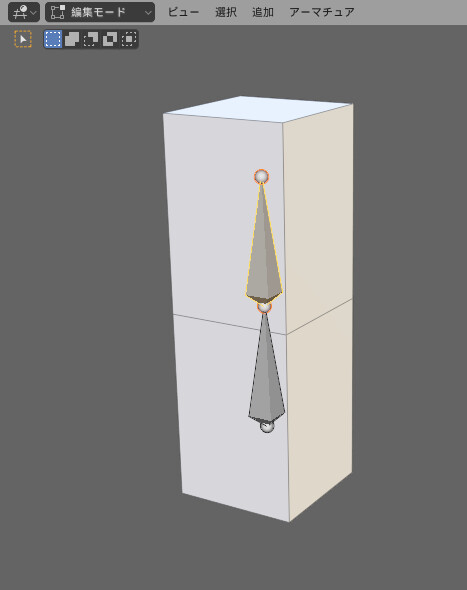
分離したいボーンを選択。
Yキーを押します。
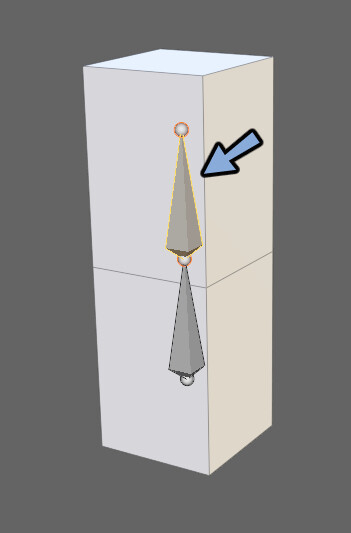
Gキーで移動。
するとボーンを分離することができます。
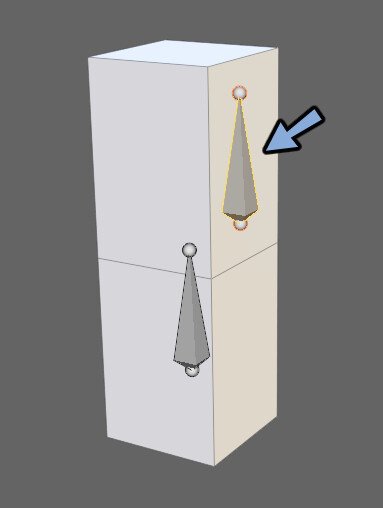
Ctrl+Tabキーでポーズモード。
この状態だとボーンに親子関係が入りません。
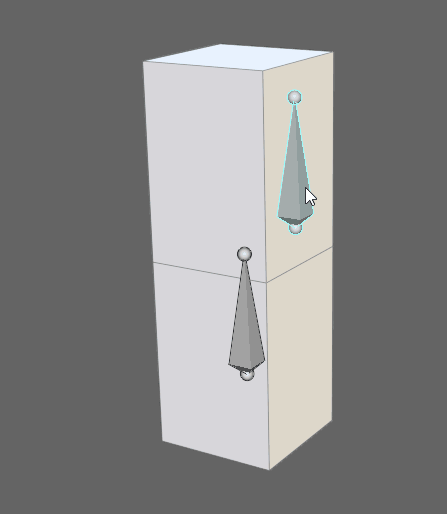
ボーンの分離(親子関係あり)
Tabキーで編集モード。
Shift+クリックで子のボーン → 親のボーンの順に選択。
Ctrl+P → オフセットを保持を選択。
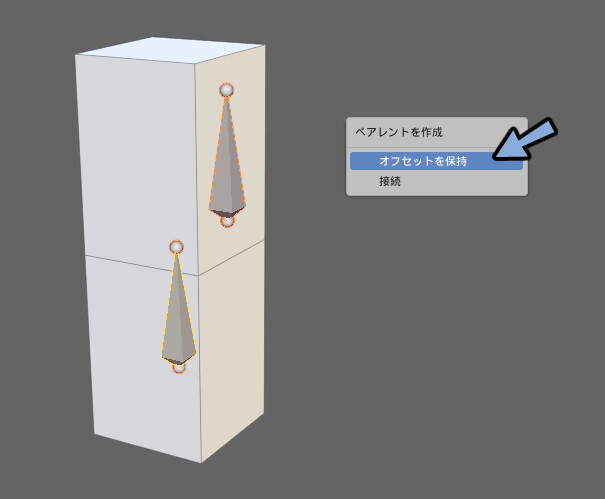
すると点線で繋がります。
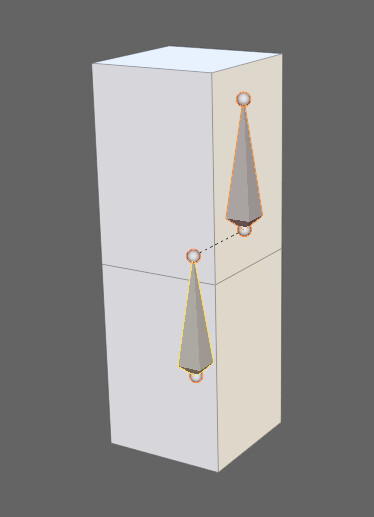
Ctrl+Tabキーでポーズモード。
Rキーで回転させて確認。
これで親子関係がある状態でボーンが分離されました。
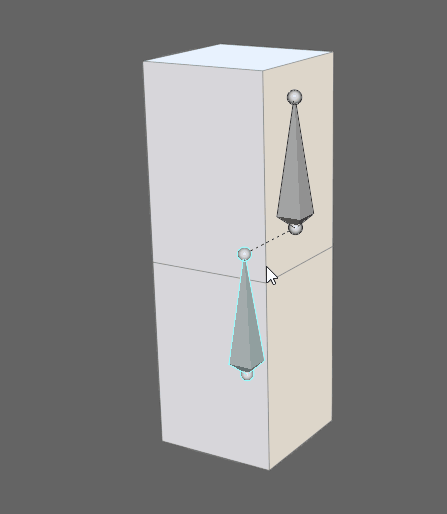
分離を元に戻す
Tabキーで編集モード。
Shift+クリックで子のボーン → 親のボーンの順に選択。
Ctrl+P → 接続を選択。
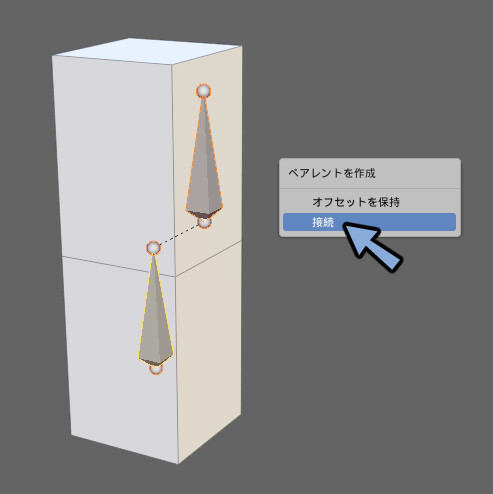
これで分離をリセットできます。
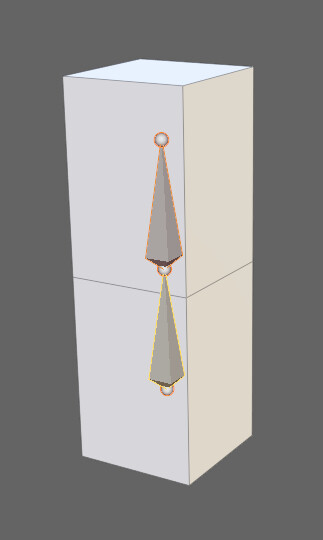
まとめ
今回は分離したボーンの作り方を紹介しました。
ポーズのアニメーションを記録する方法はこちらで解説。

【Blender3.1】アニメーションの作り方(まとめ)
アニメーション制作に必要になる記事をまとめました。
まとめ記事になりますのでブックマークなどで保存してご活用ください。
ぜひこちらもご覧ください。
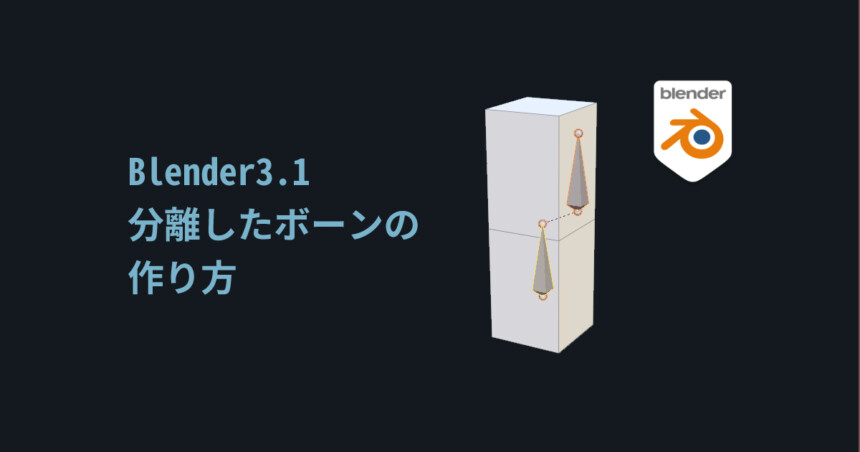



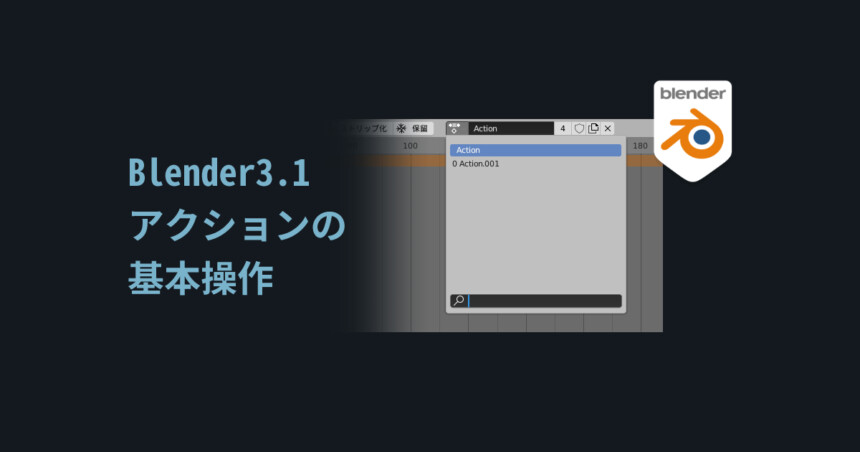
コメント